Mappage des propriétés de SolidWorks Toolbox sur les attributs globaux de Windchill
Cette section décrit les étapes nécessaires à la définition du mappage des propriétés de SOLIDWORKS Toolbox sur les attributs globaux de Windchill.
Arrière-plan
• Windchill est conçu pour fonctionner avec SOLIDWORKS Toolbox, plus particulièrement avec l'option Créer des pièces grâce à laquelle chaque pièce Toolbox est créée sous la forme d'un fichier individuel (plutôt que comme configuration dans un fichier unique). Même si des articles sont créés en tant que fichiers individuels, les propriétés des articles de boîte à outils sont toujours propres à la configuration, et non des propriétés personnalisées, qui s'appliquent à la totalité du document/fichier.
• Windchill ne mappe pas les propriétés propres à la configuration sur le document CAO Windchill représentant le document/fichier. En effet, dans le cadre de l'utilisation générale des articles et assemblages normaux, on peut rencontrer plusieurs configurations dans un fichier unique. Dans ce cas, il n'est pas possible de déterminer la configuration, le cas échéant, dont il faudrait propager les propriétés au niveau du document CAO Windchill représentant le fichier dans son intégralité. Dans les cas pour lesquels les configurations représentent des articles réels, Windchill permet aux utilisateurs de présenter les configurations en tant que documents CAO via le mécanisme des tables de famille. Les attributs propres à la configuration sont propagés sur le document CAO approprié, qui représente cette configuration spécifique.
• Pour les articles de boîte à outils utilisant l'option Create Parts, il n'existe qu'une configuration dans un fichier d'article donné. Par conséquent, les propriétés de la configuration s'appliquent effectivement au document entier. Il est inutile de présenter la configuration en tant qu'instance de table de famille puisque cela créerait deux documents CAO pour le même objet métier.
• La solution consiste à créer une propriété personnalisée liée à la propriété propre à la configuration. Ces propriétés personnalisées des articles de boîte à outils sont mappées à Windchill de la même manière que les propriétés personnalisées des autres articles/assemblages/dessins SOLIDWORKS.
Configuration de Windchill et SolidWorks Toolbox pour mapper les attributs Toolbox à Windchill
Les étapes suivantes décrivent comment configurer SOLIDWORKS et Windchill de sorte que les propriétés de SOLIDWORKS Toolbox soient mappées sur les attributs globaux de Windchill. L'exemple fourni dans les étapes ci-dessous utilise la propriété Matière de Toolbox. Elle doit être mappée sur un attribut global de Windchill appelé Matière.
|
|
Configurez SOLIDWORKS Toolbox pour qu'il utilise l'option Create Parts, et configurez la préférence Windchill en spécifiant un emplacement Windchill pour les articles de bibliothèque de SOLIDWORKS Toolbox. Pour en savoir plus, consultez le chapitre Configuration de SolidWorks Toolbox avec Windchill.
|
Création des propriétés de SolidWorks Toolbox à l'aide de la méthode classique de configuration de Toolbox
1. Dans le menu Démarrer de Windows, accédez à > > , ou sélectionnez > dans SOLIDWORKS.
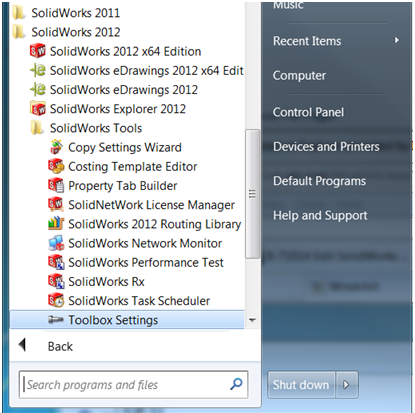
2. Sélectionnez le niveau auquel appliquer l'attribut et choisissez Add New Custom Property.
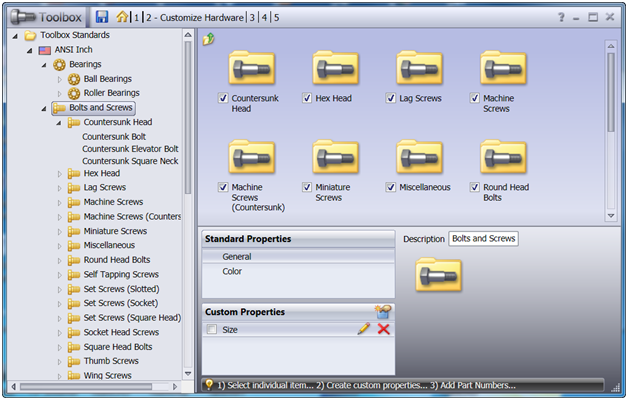
3. Renseignez le champ Property Name et les Options (dans cet exemple, on suppose que des valeurs différentes sont appliquées à chaque article de boîte à outils plutôt que d'appliquer une valeur constante à tous les articles), puis sélectionnez les options Add as configuration specific property et Show in property manager. Cliquez sur OK lorsque vous avez terminé.
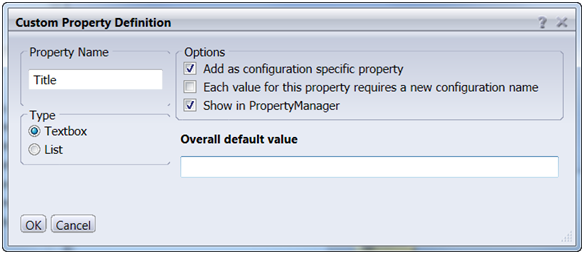
4. Appliquez la propriété à la sélection de l'arborescence.
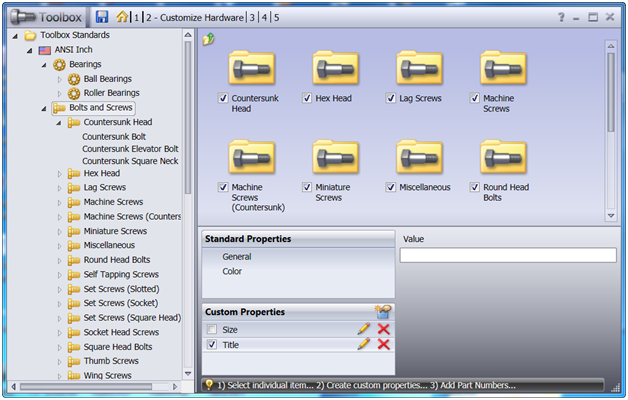
5. Pour définir les propriétés individuelles de chaque configuration d'article, sélectionnez la catégorie de l'article dans l'arborescence de normes de Toolbox et saisissez différentes valeurs dans les champs disponibles.
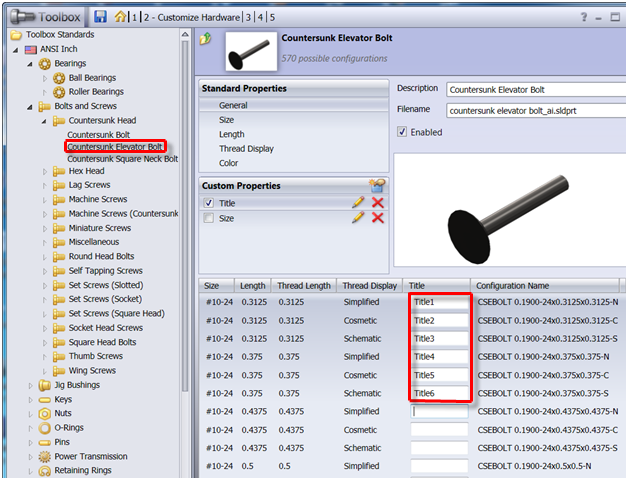
6. Cliquez sur Save pour enregistrer vos modifications et fermer la fenêtre de configuration de Toolbox.
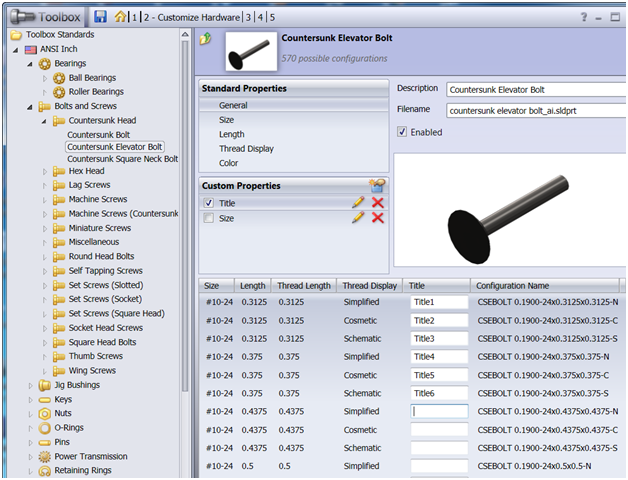
Créer des propriétés personnalisées liées aux propriétés de configuration
1. Lancez SolidWorks Task Scheduler.
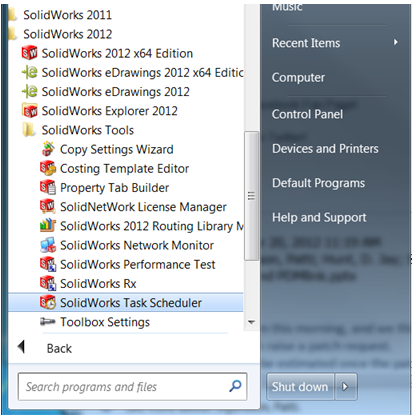
2. Sélectionnez Update Custom Properties.
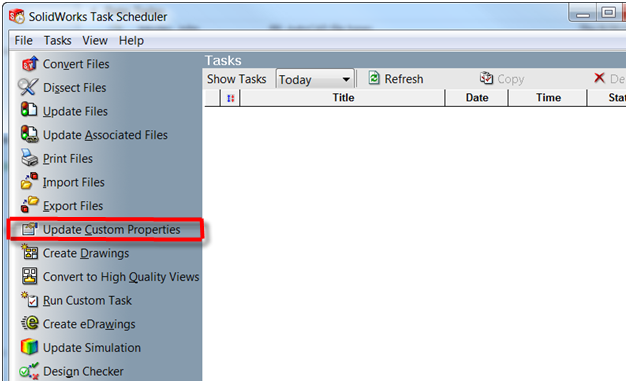
3. Sélectionnez Add Folder ou Add File en fonction des éléments auxquels vous souhaitez appliquer la propriété.
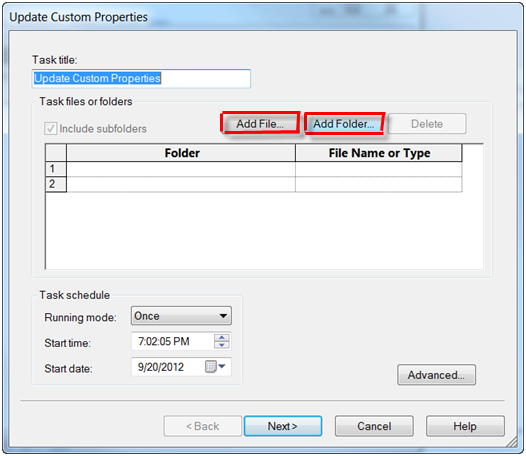
4. Dans les sections Folder ou Fichier, sélectionnez les dossiers ou fichiers auxquels appliquer la propriété et cliquez sur OK.
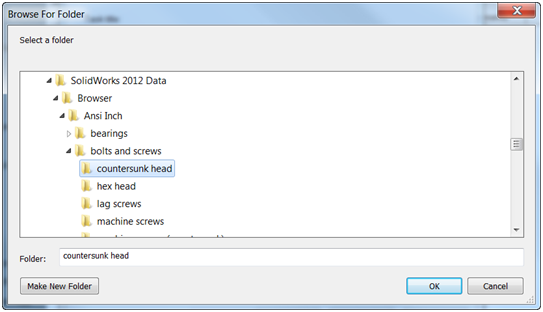
5. Spécifiez les options relatives à la tâche (par exemple, son moment d'exécution), ou ajoutez des sous-dossiers. Si vous souhaitez que la tâche s'exécute maintenant, il vous suffit d'accepter les paramètres par défaut. Cliquez sur Suivant.
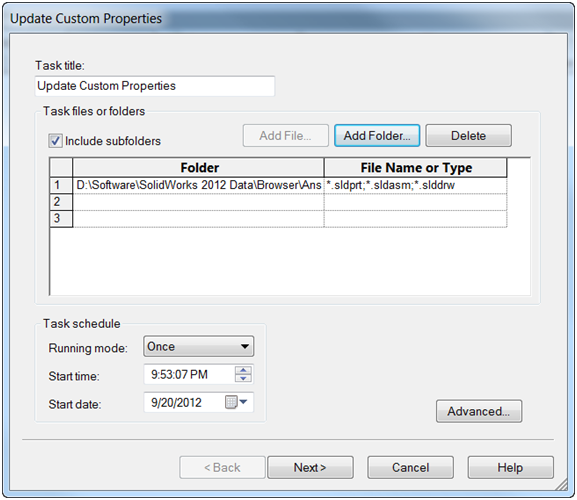
6. Spécifiez la liste de propriétés personnalisées à créer dans la zone Propriétés personnalisées et associez-les aux propriétés propres à la configuration.
◦ Name : nom des attributs à ajouter en tant que propriétés personnalisées. PTC vous recommande de nommer ces attributs de la même manière que les propriétés propres à la configuration (avec le suffixe _WC) pour indiquer qu'il s'agit des attributs qui seront mappés à Windchill.
◦ Type : texte.
◦ Value : expression qui associe la propriété personnalisée à la propriété propre à la configuration, $PRP:”config specific attribute name”.
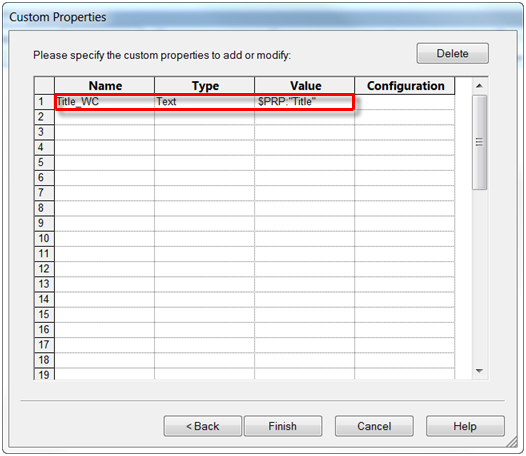
7. Cliquez sur Terminer. La tâche s'exécute entièrement.

8. Une fois la tâche terminée, cliquez sur le dossier avec le bouton droit de la souris et sélectionnez > pour vérifier que les propriétés personnalisées ont bien été ajoutées aux articles de boîte à outils de base.
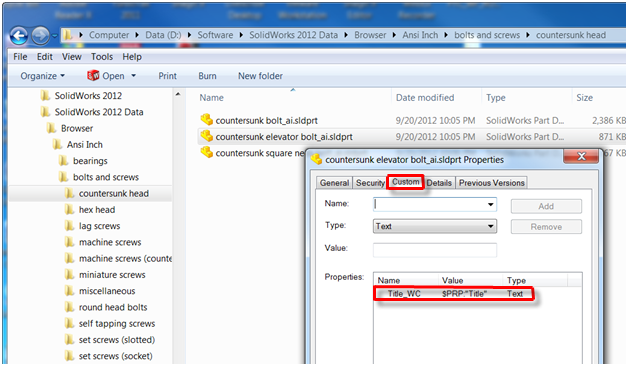
Créer des attributs globaux dans Windchill et les mapper aux propriétés personnalisées de SolidWorks
1. Créez des attributs globaux dans Windchill correspondant aux propriétés à mapper à partir des articles de SOLIDWORKS Toolbox.
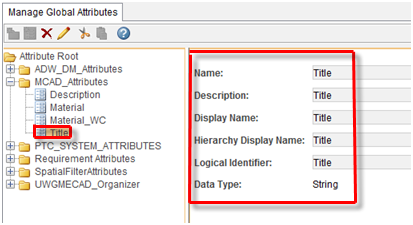
2. Ajoutez Attribut au type de Document CAO et spécifiez le nom de la propriété personnalisée de SOLIDWORKS à propager au niveau de l'attribut global de Windchill (dans cet exemple, "Title_WC").
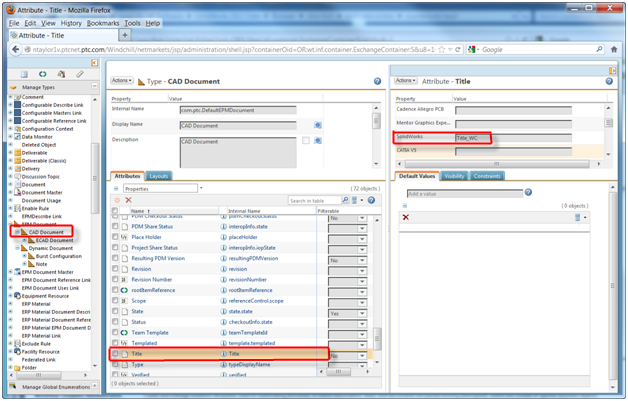
Vérification - Glisser-déplacer l'article de boîte à outils dans l'assemblage
1. Démarrez SOLIDWORKS, lié à Windchill Workgroup Manager, et glisser-déplacez un article de boîte à outils dans un assemblage.
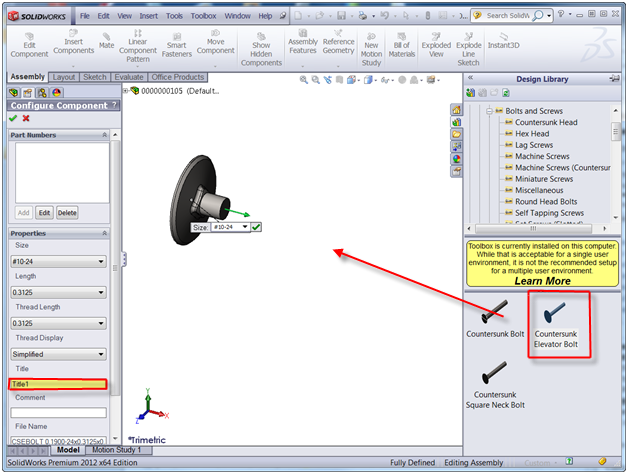
2. La pièce Toolbox est automatiquement intégrée dans Windchill, et l'attribut personnalisé est propagé au niveau de l'attribut Windchill.
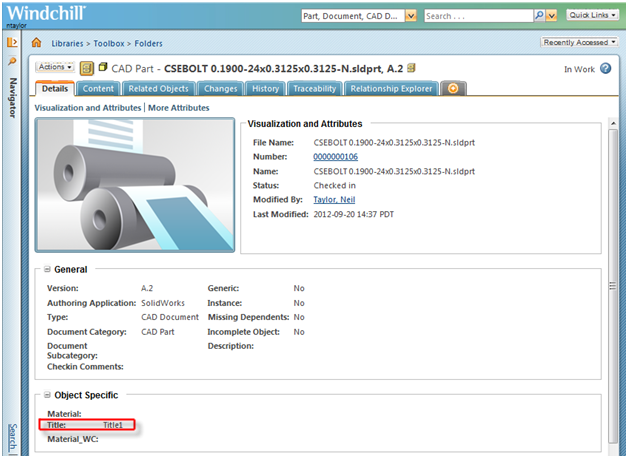
3. Lorsque vous ouvrez l'article de boîte à outils dans SOLIDWORKS, vous pouvez constater que l'attribut propre à la configuration est associé à la propriété personnalisée.
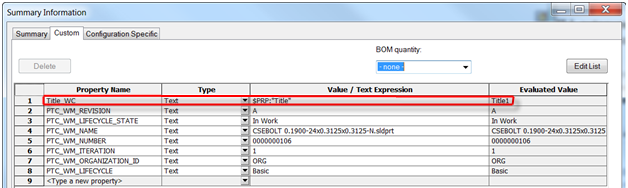
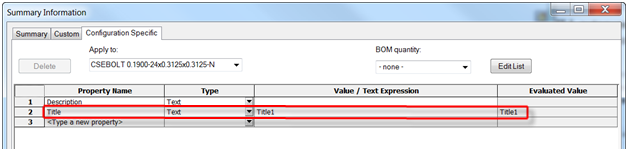
4. Le mappage des propriétés de SOLIDWORKS Toolbox à Windchill est terminé.